Comment configurer une connexion réseau sans fil. Comment réparer l'icône "Connexion réseau sans fil". Connectez-vous au Wi-Fi sur un ordinateur portable
Depuis lors, dans chaque appartement, il existe plusieurs ordinateurs et appareils mobiles avec Wi-Fi, souvent des utilisateurs simples ont une question sur la configuration du réseau sans fil. Dans cet article, nous et la lumière sur cette question glissante. À titre d'exemple, vous configurerez le réseau sans fil dans Windows 7.
Vous devez d'abord configurer l'ordinateur principal de notre futur réseau. Ils peuvent être comme un ordinateur portable, et pour cela, activez l'adaptateur Wi-Fi sur notre ordinateur. Ensuite, vous ouvrez le menu et cliquez avec le bouton droit de la souris sur le manipulateur Cliquez sur l'ordinateur, où dans le menu contextuel, cliquez sur les propriétés. Après cela, nous allons tous sur les paramètres supplémentaires du système et cliquez sur le nom de l'ordinateur, et dans la colonne "Description" Nous donnons votre description, par exemple "Computer Vladimir Ilyich". En outre, choisissez «Modifier» et donnez le nom à ce périphérique qui ne doit pas être dupliqué par d'autres d'autres sur le réseau. Dans la colonne "Groupe de travail", indiquez le nom de ce groupe, qui devrait être identique sur tous les périphériques de notre réseau et redémarrer.
Lorsque l'ordinateur redémarre, le paramètre de réseau sans fil continue. Sélectionnez l'icône de connexion filaire et accédez à la "gestion du réseau", où vous cliquez sur le "Réseau sans fil". Dans le menu qui apparaît, sélectionnez "Ajouter" et ensuite la configuration du SANS Wireless Vous devez également proposer un nom pour votre réseau, ce que vous voulez. Choisissez ensuite le "Security WPA2 Personal". S'il existe des périphériques sur la plate-forme Windows XP, choisissez "WEP".
Après cela, installez le mot de passe, appuyez sur "Suivant" et dans la nouvelle boîte de dialogue qui apparaît vous permettant de partager Internet pour les ordinateurs réseau, après quoi vous fermez la fenêtre.
Mais sur ce paramètre réseau sans fil est maintenant notre tâche consiste à configurer d'autres ordinateurs de ce réseau. Allumez l'adaptateur sans fil, ouvrez le menu "Démarrer". Nous continuons en cliquant sur le bouton droit du manipulateur de l'icône de l'ordinateur, où vous sélectionnez "Propriétés et paramètres du système avancé". Cliquez maintenant sur la section "Nom de l'ordinateur" et donnez-lui votre nom individuel. Ensuite, spécifiez le nom du groupe qui doit correspondre au nom du groupe sur l'ordinateur principal.

Nous allons à nouveau à la gestion du réseau, où nous allons dans la section "Modifications de paramètres de l'adaptateur" et sélectionnerons "Propriétés", après quoi je saute sur la version de la ligne de protocole 4. Ici, nous marquons la phase de configuration de l'adresse IP. Dans la colonne "Adresse IP", nous attribuons votre ordinateur à cela, ce qui doit être effectué, en poussant à partir de l'adresse IP du PC principal. Par exemple, si l'adresse IP de l'appareil principal est de 192.168.0.1, l'IP de tous les ordinateurs sera identique, à l'exception du dernier chiffre. Il est très important que le réseau n'a pas la même adresse IP. Dans l'impression graphique 255.255.255.0, l'adresse IP de l'ordinateur principal sera en ligne. Dans le "serveur DNS préféré" et "serveur DNS alternatif" spécifient l'adresse du fournisseur.
Après toutes ces manipulations, nous apportons des changements. Et seulement maintenant, entrez dans les connexions réseau, sélectionnez votre réseau, entrez le mot de passe, et c'est tout. S'il n'y a plus dans le réseau d'ordinateurs, cette configuration du réseau sans fil est terminée. S'il y a encore des ordinateurs ou des ordinateurs portables, alors dans ce cas, vous devez répéter la procédure de configuration du dernier ordinateur.

Je voudrais ajouter des recommandations sur la protection du réseau. Récemment, les cas d'invasion d'utilisateurs non autorisés sont devenus plus fréquents. Assurez-vous d'installer un programme antivirus sur l'ordinateur principal. Proposez également un mot de passe long et sophistiqué avec de grandes et de petites lettres entrecoupées de chiffres. Cela augmentera la sécurité et minimise le risque d'ingérence avec les personnes non autorisées et empêchera également le vol d'informations précieuses et de chargement d'étrangers.
Lorsque tous les composants de la connexion à partir d'Internet sont déjà achetés, vous pouvez commencer à connecter. Ainsi, la configuration du réseau sans fil Wi-Fi dépend du périphérique principal représenté par un ordinateur personnel, un ordinateur portable. La mise en place de l'Internet mondial dépend directement du système d'exploitation de l'ordinateur personnel.
Toute caméra Wi-Fi pour Windows est également en cours d'exécution, après avoir pris en compte les caractéristiques de l'équipement fourni. Le système choisi par l'utilisateur contient nécessairement une fenêtre qui affiche un élément de gestion de la connexion réseau spécial.
Si vous devez installer une connexion sans fil à Windows XP, vous devez envisager la différence entre le produit actuel des entreprises informatiques et des versions précédentes.
Configuration du réseau sans fil Wi-Fi dans Windows XP est considéré comme plus compliqué que dans Windows 7.
Windows XP. Initialement, l'utilisateur doit sélectionner les "connexions réseau" dans le menu Démarrer. Trouvez ensuite la "connexion sans fil" et cliquez dessus. Après avoir activé cette commande, la connexion est ajustée, mais vous devez afficher les réseaux sans fil disponibles en sélectionnant l'élément approprié.
Pour que l'appareil principal fonctionne dans une direction spécifiée, il est nécessaire de "modifier l'ordre de la préférence du réseau". Lorsqu'une nouvelle fenêtre apparaît, vous pouvez déjà mettre un marqueur près de "Utilisation de Windows pour personnaliser le réseau" et cliquez sur "Facultatif". Ensuite, il sera nécessaire de revenir à "Modifier la procédure pour les préférences de réseau" et de supprimer le marqueur avec la "touche est automatique". Ensuite, les données réseau sont entrées et "OK" est enfoncée pour confirmer.
Accès réseau sans fil pour Windows 7
Configuration du réseau sans fil Wi-Fi dans Windows 7 commence par le "Panneau de configuration", dans lequel les "paramètres système avancés" sont sélectionnés.
Ensuite, la transition vers l'onglet "Nom de l'ordinateur" et clique sur l'option Modifier.
Après cela, l'action sur le moniteur apparaît avec les noms de l'ordinateur ou du domaine. Le dispositif de travail personnel lui-même doit avoir un nom unique. Si ce nom devait être changé, l'ordinateur est redémarré.

Définition des paramètres pour connecter Internet sous Windows 7
Cliquez ensuite sur l'icône Connections câblées, située dans la partie inférieure droite du moniteur. Ici, un "centre de gestion de réseau et un accès partagé" apparaît. Il doit être sélectionné en appuyant sur la touche de confirmation. Dans la liste qui apparaît, vous allouez l'option "Ajouter" et créez un réseau informatique-ordinateur. Continuer à cliquer sur "Suivant".
Dans les champs avec les noms et paramètres de réseau, les données sont accro à la nécessité. Confirmez ensuite les actions et incluez l'accès à Internet. Wi-Fi sans fil Windows 7 commencera à fonctionner immédiatement après avoir cliqué sur Fermer.
Connexion Windows 8 au Wi-Fi
Les paramètres initialement installés sur des ordinateurs personnels ou des ordinateurs portables ne vous permettent pas toujours de vous connecter à un réseau sans fil sans aucun problème. Après tout, le système d'exploitation Windows 8 peut ne pas voir l'adaptateur sans fil, bien qu'il soit nécessairement présent.
Configuration du réseau sans fil Wi-Fi dans Windows 8 commence généralement par l'icône pressée avec un astérisque. Après cela, une liste des réseaux sans fil proposés apparaît sur le moniteur. L'un d'entre eux doit être sélectionné en tapant le code de sécurité requis. L'action ci-dessus est confirmée par le bouton "Suivant".
En ce qui concerne un réseau domestique, il est préférable de choisir un accès commun. Avec une connexion normale, l'astérisque près de l'icône de la division disparaît et le niveau d'acceptation du signal commence.
Conduire des communications sans fil avec dixième versions
Système d'exploitation Windows 10 Il diffère des versions précédentes avec des paramètres supplémentaires offrant l'utilisation des écrans tactiles. Les pilotes nécessaires sont également automatiquement mis à jour ici. En raison de cette fonctionnalité supplémentaire, la configuration du réseau sans fil Wi-Fi dans Windows 10 ne cause pas de difficultés particulières. L'utilisateur peut simplement cliquer sur l'icône dans le coin inférieur droit du moniteur et décider du réseau disponible.

Connect Wi-Fi sur Windows 10
Il est également possible de sélectionner automatiquement la connexion en mettant une tique près de l'élément correspondant. Si l'adaptateur Wi-Fi n'est pas connecté, une croix est décrite sur un marqueur avec des divisions au lieu d'un astérisque. Il est facile de corriger en appuyant sur un bouton spécifique.
Le plus souvent, le réseau sans fil est protégé par un mot de passe que vous souhaitez entrer dans la fenêtre qui apparaît lorsqu'il est connecté et confirmer.
Sur les ordinateurs modernes et les ordinateurs portables, il existe déjà une radio spéciale intégrée recevant des informations sur l'envoi et la réception d'informations à une distance sans utiliser de fil. Pour cette raison, la configuration de connexion Wi-Fi se produit sans grande difficulté.
Souvent, Windows Wintovs sont confrontés à un problème lorsqu'il n'y a pas de connexion sans fil dans les connexions réseau des ordinateurs portables et la "croix" apparaît dans l'icône de statut de la conférence.
Dans ce cas, le point d'accès WiFi exploite et distribue Internet à d'autres gadgets et appareils.
Si vous apportez la souris à une telle icône, la notification «Aucun connexions disponibles» est affichée. La situation est désagréable, mais vous ne devriez pas vous dépêcher de transporter un PC au centre de service.
Après tout, même s'il n'y a pas d'icône WAIFA dans la fenêtre lancée du "Centre de gestion de réseau", il est possible que le remplissage matériel du PC soit tout à fait approprié et n'a pas besoin de réparation.
Dans la plupart des cas, ce problème peut être diagnostiqué et résolu par vous-même. Pour ce faire, il vous suffit de connaître les causes de son occurrence et de la manière de rendre la connexion sans fil. 
Une brève liste des sources possibles de problèmes et de solutions
Parmi les raisons les plus courantes, en raison de laquelle il n'existe aucune connexion réseau sans fil dans l'ordinateur, les éléments suivants peuvent être distingués:

 Souvent, dans les modèles d'ordinateurs portables pour cela, les boutons "FN" et l'une des touches de fonction, par exemple "F2" sont fournis à cet effet. Sur le bouton souhaité, le fabricant consciencieux affecte toujours le dessin approprié, symbolisant la connexion sans fil.
Souvent, dans les modèles d'ordinateurs portables pour cela, les boutons "FN" et l'une des touches de fonction, par exemple "F2" sont fournis à cet effet. Sur le bouton souhaité, le fabricant consciencieux affecte toujours le dessin approprié, symbolisant la connexion sans fil.
Parfois, un commutateur séparé avec un tel motif est placé sur les extrémités de l'ordinateur portable:
- Infection d'applications malveillantes. Les actions sont évidentes, il est nécessaire de faire une analyse complète du PC pour la présence de virus et lors de leur détection;
- Il arrive souvent que le réseau ne soit pas disponible pour bloquer certaines fonctions de l'utilitaire antivirus ou du pare-feu. Recommandé pour un moment Essayez de les désactiver.
Comment vous assurer que l'adaptateur wifay?
En l'absence de ce module, aucune icône waifa dans le plateau. Et dans le cas où il est, mais un message est affiché sur l'absence d'une connexion, le modèle de périphérique est généralement le fabricant indique un autocollant qui peut être trouvé sur le boîtier de l'ordinateur portable.
Le propriétaire d'un PC stationnaire peut s'assurer avec précision en présence d'un récepteur sans fil a simplement inspecté l'unité système. Lorsque l'antenne externe est détectée, on peut conclure que, probablement, il appartient à l'adaptateur WiFi.
 Le modèle d'adaptateur est très facile à déterminer à l'aide d'outils Windows. À cette fin, vous ne devez mettre en œuvre que quelques actions consécutives:
Le modèle d'adaptateur est très facile à déterminer à l'aide d'outils Windows. À cette fin, vous ne devez mettre en œuvre que quelques actions consécutives:

Logiciel
La "Windows" fournit un chargement automatique des pilotes, mais il arrive que le logiciel de certains périphériques n'est pas installé ni fonctionne de manière incorrecte.
Dans de tels cas, il est nécessaire d'installer indépendamment des logiciels. Pour ce faire, juste quelques étapes devraient être faites:

 Si ce qui précède n'a pas conduit à un résultat réussi, vous devrez exécuter les étapes suivantes:
Si ce qui précède n'a pas conduit à un résultat réussi, vous devrez exécuter les étapes suivantes:
- Connectez-vous à l'onglet "Actions";
- Cliquez sur la ligne "Installer un ancien périphérique";
- Dans la fenêtre affichée, cliquez sur "Suivant";
- Spécifiez la "recherche automatique" ou "manuel";
- Ensuite, mettez en surbrillance "Adaptateurs réseau";
- Trouver un modèle de périphérique dans la liste;
- Attendez l'achèvement complet de l'installation et redémarrez le PC.
Si vous devez mettre à jour les pilotes, l'algorithme comprendra les étapes suivantes:
- Guidés par les paragraphes 1 à 5 des premières instructions, exécutez "Gestionnaire de périphériques";
- Puis du matériel problématique pour appeler le menu contextuel;
- Cliquez sur "Mettre à jour le pilote";
- Il est recommandé de spécifier la "recherche automatique" et le système d'exploitation trouvera et installera indépendamment des logiciels;
- Soit, si l'utilisateur a téléchargé le logiciel à l'avance et la conserva sur le PC, cliquez sur "Rechercher sur un ordinateur" et affiche l'emplacement des pilotes téléchargés.
Pour trouver et télécharger manuellement le logiciel approprié, vous devez effectuer les éléments suivants:
- Ouvrir la ressource de développeur de périphérique;
- Dans la zone de recherche, imprimez le modèle d'équipement et cliquez sur "Entrée";
- Entrez la section "Périphériques";
- Enregistrer les pilotes pour un périphérique dans la mémoire PC.
En cas de difficultés avec la tâche manuelle, vous pouvez appliquer des programmes spécifiquement conçus pour installer des logiciels. L'une de ces applications est "Booster".
L'avantage de son utilisation concerne principalement la définition automatique du modèle de périphérique et charger les dernières modifications de logiciels. 
Configuration du réseau
Pour l'ordinateur portable correctement connecté au Wi-Fi, vous devez diagnostiquer.
Diagnostique:

Transfert de données sans utilisation de câbles littéralement pas encore si longtemps, il semblait quelque chose de la zone de fiction et, aujourd'hui, le réseau WiFi WiFi WiFi n'est pas surprenant au travail ou dans le café proche. Mais avec une telle connexion, certains problèmes peuvent être observés. Erreur de connexion - un phénomène qui se produit assez souvent. Considérez les problèmes les plus caractéristiques et les méthodes les plus simples de leur élimination.
Connexion réseau sans fil: aucune connexion. Quelle est la raison?
En ce qui concerne les causes les plus courantes, elles peuvent être divisées en deux types principaux: problèmes au niveau du matériel (équipement non fonctionnel) et aux erreurs logicielles.
Dans le premier cas, comme il est déjà clair, vous devez effectuer des diagnostics complètes de l'équipement, après quoi il est nécessaire de prendre une décision sur sa réparation ou son remplacement (cela s'applique également aux cartes réseau et aux routeurs, aux appareils mobiles, modules Wi-Fi externes ou internes). Dans le second cas, vous pouvez appeler plusieurs situations où il n'y a pas de connexion réseau sans fil (aucune connexion). Parmi les principaux sont les suivants:
- module désactivé ou;
- mot de passe incorrectement entré;
- problèmes de routeur;
- paramètres de connexion incorrects;
- pilotes de périphériques réseau manquants, correctement installés ou obsolètes;
- manque de réseau installé;
- impact des virus.
Les problèmes de virus ne seront pas pris en compte pour des raisons évidentes, car tout utilisateur doit s'occuper de la protection de son système par eux-mêmes. Affecter partiellement l'absence du réseau, si, pour une raison quelconque, elle a été installée dans le système, mais elle a disparu (cela, malheureusement, est également là). Enfin, nous n'arrêterons pas sur le fait que l'utilisateur pourrait oublier ou entrer de manière incorrecte un mot de passe WiFi-réseau et des problèmes des fournisseurs. Ces situations dans notre cas ne sont pas si importantes.
Connexion réseau sans fil: aucune connexion. Que faire dans le cas le plus simple?
Pour commencer, considérez la situation la plus simple. Supposons qu'une connexion réseau sans fil est perdue à un moment donné. La raison est peut-être un programme programmatique à court terme. Qu'est-ce qui est généralement dans de tels cas fait la plupart des utilisateurs? Ils redémarrent simplement le système (après tout, avant que tout ait fonctionné).

Si cela n'aident pas, et le temps de perdre le signal est connu au moins une des options pour résoudre le problème que lorsque vous essayez de vous connecter à un réseau existant, l'erreur de connexion apparaît peut devenir une annulation régulière du système à la état précédent à travers la section correspondante "Panneau de configuration". Mais, comme montre la pratique, le problème est généralement beaucoup plus profond.
Connexion de diagnostics au moyen du système
Si, pour une raison quelconque, la connexion réseau sans fil Wi-Fi disparaît, il est possible de trouver la raison en utilisant Windows. Si vous appelez le menu à travers le bouton droit de la souris sur l'icône du réseau dans la barre d'état système, vous pouvez utiliser l'outil de dépannage.

Le système analysera indépendamment, après quoi cela donnera le résultat pertinent. Veuillez noter que cet outil ne résout pas quoi que ce soit, mais aide uniquement à déterminer l'essence du problème.
Vérification de l'activité du module Wi-Fi
L'une des causes les plus courantes du manque de communication, de nombreux experts appellent l'inattention ou la négligence des utilisateurs.

Pour la plupart, cela fait référence aux propriétaires d'ordinateurs portables sur lesquels il n'y a pas de commutateur spécial pour activer le module Wi-Fi intégré et son inclusion ou son arrêt est effectué en utilisant une combinaison de la clé avec un bouton FN spécial. . Il est clair que même lorsque le texte défini à l'aide des touches dites chaudes, il était possible de désactiver facilement l'adaptateur. Par conséquent, vous devez d'abord vous assurer qu'il est en mode actif.
Réinitialiser les paramètres du routeur
Parfois, la raison pour laquelle il n'y a pas de connexion réseau sans fil (aucune connexion), elle peut devenir une défaillance à court terme du routeur. Le plus souvent, cette situation est observée avec des routeurs à faible coût de la série TP-Link.

Et dans le cas où il est recommandé d'utiliser la technique de réinitialisation la plus simple, vous pouvez faire une manière à deux voies: Débranchez complètement l'alimentation à environ 10 secondes ou appuyez sur un bouton de réinitialisation spécial situé à l'arrière de l'appareil et maintenez-la pendant 30 secondes.
Identification des paramètres réseau
Maintenant, s'il n'est pas défini, regardez les paramètres du réseau principal. Pour les afficher, entrez le panneau de commande de gestion de réseau et d'accès partagé ou dans le menu Cliquez sur l'icône de connexion réseau et utilisez la section Modifier le paramètre.

Ici, vous devez trouver un protocole TCP / IPv4 (si IPv6 n'est pas utilisé) et appuyez sur la touche Propriétés. En règle générale, la plupart des fournisseurs représentent des services de définition de paramètres automatiques, qui doivent être résolus dans les paramètres. Il convient de faire preuve d'attention au fait que l'utilisation d'un serveur proxy pour les adresses locales doit être désactivée (si elle est prévue). Sinon, il vous suffit de saisir toutes les valeurs de paramètre en fonction des paramètres fournis par le fournisseur lorsqu'il est connecté.
Correction des paramètres de connexion sur le routeur
Si, après cela, le problème de la connexion reste, peut-être qu'il consiste dans les réglages du routeur lui-même.

Juste au cas où, vous devez entrer dans le menu Paramètres de routeur via n'importe quel navigateur Web en entrant l'adresse correspondante (192.168.0.1 ou 1.1), après quoi dans la section de connexion sans fil (généralement sans fil), assurez-vous qu'il est actif (activé).
Dépannage des pilotes
Un autre problème de réseau peut être qu'il n'ya pas de pilotes de carte réseau installés ou obsolètes ou obsolètes. Assurez-vous que le périphérique ne fonctionne pas, vous pouvez dans le gestionnaire de périphériques, qui s'appelle au moins à partir du "Panneau de configuration", au moins à partir de la section Administration de l'ordinateur, au moins à partir du menu "Exécuter" par la commande devmgmt.msc .
Le dispositif de non-travail sera marqué d'un marqueur jaune. C'est une indication directe que quelque chose ne va pas avec le conducteur. Mais il arrive que parmi les périphériques problématiques ne s'affiche pas. Ceci est seulement dû au fait que le système définit le pilote le plus approprié pour cela, le considérant optimal.

En tout cas, il devra réinstaller ou mettre à jour. Faire peut être directement de plusieurs menus. Il est recommandé de supprimer complètement l'ancien pilote, mais seulement puis installez le nouveau, mais ne choisissez pas de ce qui offrira au système et à l'avance de trouver le plus frais de ce périphérique sur Internet.
Pour ne pas vous engager de telles choses, il est préférable d'établir un programme tel qu'un booster conducteur, qui trouvera et installera les derniers pilotes absolument pour tous les appareils. Il est clair que pour cela, avec un ordinateur portable, vous devez aller au même café, où il y a une connexion, et il n'y a pas de mot de passe WiFi pour entrer dans le réseau (il n'y a pas de connexion à la maison). Le processus de mise à jour prendra au maximum 10-15 minutes, suivi d'un redémarrage.
Réinitialiser les paramètres de la ligne de commande
Si le réseau est toujours déterminé, vous pouvez essayer de faire les actions suivantes. Nous appelons la ligne de commande avec les droits de l'administrateur (CMD dans la console "Exécution"), après quoi nous vous prescrivons la commande proxycfg -d et après avoir appuyé sur la touche Entrée, deux autres - NET STOP WUAUSERV et NET START WUAUSERV (après chacun - aussi "entrée"). De telles actions simples peuvent également aider.
Si le réseau n'est pas déterminé du tout ...
Enfin, le dernier problème lorsqu'il est absent est tout à fait possible qu'en raison de certaines raisons, parmi lesquelles l'influence des virus n'est pas exclue, le réseau créé précédemment a été simplement supprimé.

Dans ce cas, vous devez accéder à la section de gestion de réseau avec un accès partagé et vous assurer que le réseau sans fil est affiché dans la liste des connexions disponibles. S'il n'y a personne, il devra être réinstallé en sélectionnant l'élément approprié. Le temps sera requis au moins.
Si le réseau est, mais toutes les solutions ci-dessus du problème ne vous aide pas, vous pouvez essayer de simplement le supprimer entièrement et complètement, après quoi créer un nouveau et créer les paramètres de protocole TCP / IP appropriés.
Conclusion
Enfin, il reste à ajouter que ce ne sont que les principaux problèmes et méthodes les plus courants et les méthodes de résolution du fait que tout utilisateur peut utiliser pour éliminer les défaillances. Ici, il n'y avait pas de type différent d'équipes spécialement envisagées, vous permettant de tester entièrement les connexions IP ou des adresses MAC attribuées, Pinging, etc., car ils peuvent sembler suffisamment difficiles à comprendre par les utilisateurs ordinaires. Dans d'autres cas, même les moyens les plus simples aideront. Cependant, cela ne concerne en aucun cas les cas lorsque l'équipement échoue. Il n'y a pas de méthodes logicielles ici, peu importe la tentative.
Dans cet article, je vous dirai comment configurer Wi-Fi à partir de zéro. Au début, vous devez configurer le réseau sans fil sur le routeur, puis sur l'ordinateur portable. À l'aide d'instructions simples étape par étape, même le nouveau venu pourra configurer Internet sur les routeurs TP-Link et D-Link, qui sont les plus courants dans la CEI.
Configuration Wi-Fi Routher
Étape 1. Connectez le routeur au réseau à l'aide de l'alimentation. Allumez l'appareil sur le dessus, s'il y a un tel bouton sur le routeur.
Étape 2. Connectez le routeur à un ordinateur portable ou à un ordinateur à l'aide d'un câble Ethernet (cordon de patch), qui est livré avec un routeur. Vous devez connecter le câble au port de carte réseau de l'ordinateur et au port LAN1 du routeur. (En aucun cas dans le port WAN - il ne fonctionnera pas à travers elle)
Étape 3. Nous vérifions que sur l'ordinateur dans les propriétés de la carte réseau, nous avons sélectionné la réception automatique de l'adresse IP. Pour ce faire, nous allons ici: "Démarrer" -\u003e " Panneau de commande» -> « Centre de contrôle d'accès réseau et d'accès partagé» -> «» -> « connexion LAN»
Attention! Au chapitre " Modification des paramètres de l'adaptateur»Vous pouvez avoir plusieurs connexions. Par example, "Connexion principale locale", "Network local 2", "connexion réseau sans fil", "connexion réseau Bluetooth 2" etc. Comment parmi ces connexions trouvent le bon?
tout d'abord, Par défaut, la connexion câblée dans Windows 7 et 8 est appelée «connexion LAN». Si personne n'a le temps de le renommer manuellement, il sera appelé comme ça. Est-ce qu'à la fin peut être présent - le plus souvent "2". Ceci est si plusieurs cartes réseau sont installées sur l'ordinateur (pertinentes pour les ordinateurs stationnaires, pour un ordinateur portable dans 99% des cas de l'usine, un seul adaptateur réseau filaire)
En deuxième, La connexion dont vous avez besoin doit être active car vous avez rejoint l'ordinateur et le routeur fourni à l'aide d'un câble: l'icône de connexion doit briller de couleur vive (généralement bleu, si votre Windows utilise un ensemble standard d'icônes), c'est-à-dire L'icône ne doit pas être ombragée. Voir la figure:

Ici, nous avons trouvé la connexion réseau filaire activée souhaitée.
Étape 3.1. Appuyez sur le bouton droit de la souris de la connexion filaire active dont vous avez besoin et sélectionnez "Propriétés":
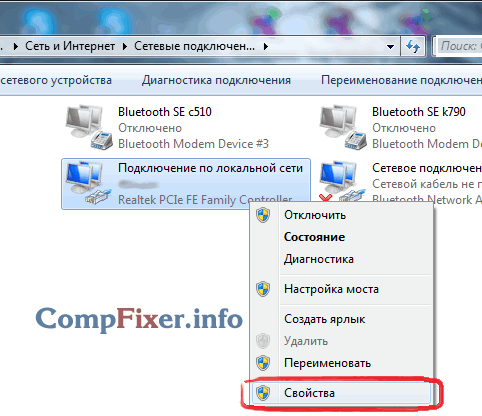
Étape 3.2. Dans la fenêtre qui s'ouvre, cliquez sur le bouton "Propriétés":

Étape 3.3. Sélectionnez le bouton gauche de la souris " Protocole Internet version 4 (TCP / IPv4) " Et cliquez sur le bouton "Propriétés" suivant ci-dessous:

Étape 3.4. Installez les deux commutateurs dans les positions supérieures pour être " ... ... ... ...»:

Étape 3.5. Appuyez sur le bouton "OK" pour enregistrer les paramètres.
Étape 4.Ouvrez à nouveau la fenêtre de connexion:
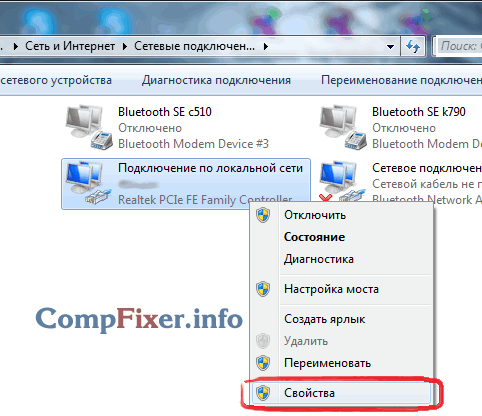
Étape 4.1. Appuyez sur le bouton "Détails":

Étape 4.2 . Dans la fenêtre qui s'ouvre, apprenez l'adresse IP par défaut de la passerelle par défaut:

Dans la plupart des cas, il est égal à 192.168.1.1
Étape 5. . Ouvrez le navigateur pour accéder à l'interface Web du routeur.
Étape 5.1 . Dans la barre d'adresse, entrez l'adresse de la passerelle et cliquez sur Entrée:
Étape 5.2 . Entrez la connexion et le mot de passe:

Attention! Vous pouvez trouver les détails pour vous connecter à des instructions pour votre appareil. Inclus avec le routeur peut être présent comme une instruction sur papier et dans le format de document PDF sur le disque ci-joint.
Si l'instruction est perdue, vous pouvez essayer de le télécharger sur le site Web du fabricant. Par exemple, http://dlink.ru, http://asus.com, http://tplink.com.
Souvent dans un nouveau périphérique par défaut Login \u003d admin et mot de passe \u003d admin. Il arrive également que Login \u003d admin, et le mot de passe est vide.
Étape 5.3. Une fois que vous avez entré l'interface Web du routeur, ouvrez les paramètres sans fil (Wi-Fi):
(illustré par l'exemple de TP-Link TL-WR841ND et D-Link Dir-300 NRU)

Étape 6. Configurez effectivement la connexion sans fil.
Étape 6.1 . Désactiver la configuration protégée Wi-Fi, car Cette fonctionnalité est un trou sérieux sûr et peut permettre à un attaquant de pirater votre réseau Wi-Fi et d'accéder à vos informations.
Étape 6.2 . Nous vérifions que le réseau Wi-Fi est activé: Le canken "Activer sans fil" est installé s'il s'agit de D-Link.
Étape 6.3. . Nous spécifions un nom pour notre réseau sans fil.
Si la valeur par défaut est DLINK ou HOME, il est recommandé de spécifier un nom original pour éviter toute confusion avec les réseaux éponymes de voisins.
Étape 6.4. . Nous spécifions les paramètres de sécurité. Nous vous recommandons vivement d'utiliser les paramètres suivants:
- mode sécurité Wpa2. ;
- type de chiffrement AES.;
- type de clé Psk. (Il, clé personnelle).
Après avoir spécifié tous les paramètres, n'oubliez pas de cliquer sur le bouton Enregistrer!
Sur le routeur TP-Link:
 Dans D-Link:
Dans D-Link:

Configuration Wi-Fi sur ordinateur (ordinateur portable)
Dans cette section, nous montrerons comment configurer Wi-Fi sur un ordinateur portable avec Windows 7.
Étape 1 . Trouver dans la barre des tâches près de l'horloge icône de connexions réseau Et cliquez dessus avec le bouton gauche de la souris une fois. Une liste des réseaux sans fil disponibles s'ouvre:

Étape 2.. Trouvez votre réseau sans fil dans la liste (il aura le nom que vous avez spécifié dans le paragraphe précédent) et cliquez sur ce réseau avec le bouton gauche de la souris.
Étape 3.. Laissez la case "Connect automatiquement" marquée et cliquez sur le bouton "Connexion":

Étape 4. . Entrez le réseau Wi-Fi de clé de sécurité. Ceci est un ensemble de caractères que vous avez spécifiés dans le champ Key réseau. Après avoir entré la clé, cliquez sur "OK":

Après avoir cliqué sur "OK", connectez-vous à votre réseau sans fil.

Après quelques secondes, la fenêtre précédente disparaîtra et l'icône de connexions réseau près de l'horloge changera son apparence.
Maintenant, lorsque vous cliquez sur l'icône de connexions réseau, vous verrez que l'ordinateur est connecté à votre réseau Wi-Fi, mais l'inscription " Sans accès à Internet", Parce que Nous n'avons pas encore configuré Internet sur le routeur:

Configuration Internet sur le routeur
Nous avons configuré le réseau Wi-Fi sur le routeur et connecté à celui de l'ordinateur. Nous ne pouvons que vous aider le routeur à voir Internet afin que le routeur puisse distribuer Internet à tous les périphériques qui se connectent sur le Wi-Fi ou le câble.
Étape 1 . Pour que l'Internet apparaisse sur les ordinateurs, vous devez configurer la connexion au fournisseur sur le routeur. Montrer sur l'exemple du même d-link
Étape 1.1. Nous recrutons l'adresse IP du routeur dans la barre d'adresse
Étape 1.2 . Nous entrons dans un identifiant, un mot de passe et cliquez sur "Connexion":

Étape 2. . Nous allons à la section Paramètres Internet. De différents fabricants de routeurs, on peut appeler différemment: la configuration WAN, les paramètres Internet, etc. Dans notre D-Link, cette section s'appelle "Configuration Internet":

Étape 3. Nous entrons dans la section Paramètres WAN-Port.
Étape 3.1 . Retirez le mode Jackka "Activer le mode point d'accès".
Attention! Dans d'autres fabricants, ce paramètre peut être appelé "Désactiver NAT". Le point est que le mode "point d'accès" désactive NAT et allume le routeur au point d'accès. Cette option sera utile si ce routeur n'est pas connecté au fournisseur, mais à un autre votre routeur.

Étape 3.2. Sélectionnez le type de connexion avec le fournisseur.
Pour savoir quels paramètres vous devez sélectionner pour vous connecter spécifiquement à votre fournisseur, vous pouvez:
- dans le contrat;
- sur le site du fournisseur;
- appeler le fournisseur hotline
De nos jours, le type d'adresse IP dynamique est le plus souvent utilisé.
Étape 3.3. . Si votre fournisseur vous permet de vous connecter uniquement à partir d'une adresse MAC enregistrée, vous avez 2 façons de résoudre le problème.
- Allez au bureau du fournisseur avec un passeport et enregistrez une nouvelle adresse MAC;
- Spécifiez dans l'adresse MAC de champ d'adresse MAC du périphérique de ce périphérique à partir duquel vous avez publié avec succès sur Internet avant d'acheter un routeur. Habituellement, c'est l'adresse MAC de la carte réseau câblée de l'ordinateur.
Étape 3.4. . Indiquez le serveur DNS si cela est requis dans les instructions du fournisseur.
Étape 3.5 . Sélectionnez la valeur MTU. Si le fournisseur ne nécessite pas de modification de cette valeur, nous vous conseillons de le laisser comme il est: 1500.
Étape 3.6. . Enregistrer les paramètres
Attention! Si vous avez perdu un document du contrat avec le fournisseur, dans lequel les détails sont indiqués, dans des cas extrêmes, vous pouvez toujours vous rendre dans votre bureau de votre fournisseur avec un passeport et apprendre toutes les informations complètes: type de connexion, adresse MAC, adresse MAC, Connexion, mot de passe, MTU, etc.
 Comment payer un nom de domaine
Comment payer un nom de domaine Zone de domaine des îles Tokelau
Zone de domaine des îles Tokelau Quel est le domaine quels problèmes peuvent être
Quel est le domaine quels problèmes peuvent être Yandex WordStat: instructions détaillées pour l'utilisation des opérateurs de service et de regroupement et une demande compliquée
Yandex WordStat: instructions détaillées pour l'utilisation des opérateurs de service et de regroupement et une demande compliquée Modification des fichiers DBF
Modification des fichiers DBF Xenu Link Sleuth - Qu'est-ce que ce programme Comment utiliser le programme Xenu
Xenu Link Sleuth - Qu'est-ce que ce programme Comment utiliser le programme Xenu Méthodes Copiez et insérez du texte du clavier sans utiliser de la souris
Méthodes Copiez et insérez du texte du clavier sans utiliser de la souris